Prestashop is een populair open-source CMS waarmee je eenvoudig je eigen webwinkel kunt maken en beheren. In dit artikel leggen we je stap voor stap uit hoe je een Prestashop webwinkel kunt installeren op je eigen domein.
Stap 1: Download de Prestashop software
Om een Prestashop webwinkel te kunnen installeren, heb je eerst de Prestashop software nodig. Deze kun je gratis downloaden van de officiële website van Prestashop: https://www.prestashop.com/nl/download. Kies voor de nieuwste versie van Prestashop en sla het zip-bestand op je computer op.
Stap 2: Upload de Prestashop software naar je domein
De volgende stap is om de Prestashop software te uploaden naar je domein. Dit kun je doen met een FTP-programma, zoals FileZilla. Maak verbinding met je domein en upload het zip-bestand naar de root-map van je domein (meestal public_html of www). Vervolgens moet je het zip-bestand uitpakken op je domein. Dit kun je doen met een bestandsbeheerder in je hostingpaneel, zoals cPanel of DirectAdmin.
Stap 3: Maak een database aan voor je webwinkel
Om je webwinkel te kunnen gebruiken, heb je een database nodig waarin alle gegevens van je webwinkel worden opgeslagen. Je kunt een database aanmaken in je hostingpaneel, bijvoorbeeld in cPanel of DirectAdmin. Geef je database een naam, een gebruikersnaam en een wachtwoord en onthoud deze goed.
Stap 4: Start de installatiewizard van Prestashop
Nu ben je klaar om de installatiewizard van Prestashop te starten. Ga naar je domein in je browser en volg de instructies op het scherm. Je moet onder andere de volgende gegevens invullen:
- De taal van je webwinkel
- De naam van je webwinkel
- De activiteit van je webwinkel
- De gegevens van de beheerder (e-mailadres, wachtwoord, etc.)
- De gegevens van de database (naam, gebruikersnaam, wachtwoord, etc.)
Stap 5: Verwijder of hernoem de installatiemap
Als alles goed is gegaan, heb je nu een werkende Prestashop webwinkel op je domein. Er is nog één belangrijke stap die je moet doen om de veiligheid van je webwinkel te garanderen: het verwijderen of hernoemen van de installatiemap. Dit is de map waarin de installatiewizard zich bevindt en die niet meer nodig is na de installatie. Je kunt deze map verwijderen of hernoemen met een FTP-programma of een bestandsbeheerder in je hostingpaneel.
Gefeliciteerd! Je hebt nu een Prestashop webwinkel geïnstalleerd op je eigen domein. Je kunt nu inloggen op het beheerpaneel van je webwinkel om deze verder aan te passen en te vullen met producten, teksten en afbeeldingen.
Heb je hulp nodig bij één van deze stappen? Contacteer ons dan via info@thewizards.eu
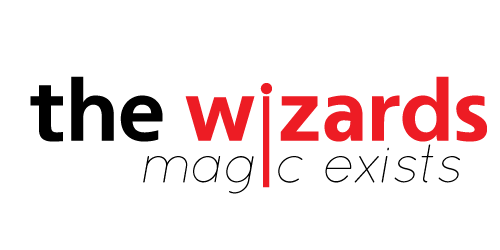
Recente reacties